Tài nguyên hữu ích để làm việc với glTF
Để kiểm tra tệp glTF hoặc glb trực tuyến:
- gltf.report - dựa trên three.js
- modelviewer.dev/editor - dựa trên three.js
- Khronos glTF Sample Viewer
- Babylon Sandbox
- glTF Validator
Để kiểm tra chúng cục bộ:
- sử dụng glTF Shell Extension cho Windows để chuyển đổi giữa glTF và glb
- sử dụng glTF Tools VS Code Extension để xem lỗi validation và bản xem trước trong engine cục bộ
Các URL parameter tích hợp
Debug Flags có thể được thêm vào dưới dạng các URL query parameter. Sử dụng ?help để nhận danh sách TẤT CẢ các parameter có sẵn.
Đây là một số parameter được sử dụng phổ biến nhất:
helpin ra tất cả các url parameter có sẵn trong consoleconsolemở một dev console trên màn hình, hữu ích cho việc gỡ lỗi trên thiết bị di độngprintGltfghi các tệp gltf đã tải vào consolestatshiển thị module FPS và ghi các thống kê của threejs renderer sau mỗi vài giâyshowcollidershiển thị trực quan các physics collidergizmosbật hiển thị gizmo (ví dụ: khi sử dụng các component BoxCollider hoặc AxesHelper)- và nhiều thứ khác nữa: vui lòng sử dụng
helpđể xem tất cả
Các Phương Thức Gỡ Lỗi
Needle Engine cũng có một số phương thức gỡ lỗi rất mạnh mẽ và hữu ích thuộc về lớp static Gizmos. Xem tài liệu scripting để biết thêm thông tin.
Kiểm tra cục bộ các bản dựng phát hành
- Đầu tiên, cài đặt http-server:
npm install -g http-server - tạo một bản dựng (development hoặc production)
- mở thư mục dist bằng một công cụ dòng lệnh
- chạy
http-server -g|-gcho phép hỗ trợ gzip - tùy chọn: nếu bạn muốn kiểm tra WebXR, tạo một chứng chỉ SSL tự ký, sau đó chạy
http-server -g -Sđể bật https (bắt buộc đối với WebXR).
VSCode
Bạn có thể đính kèm VSCode vào local server đang chạy để đặt các breakpoint và gỡ lỗi code của bạn. Bạn có thể đọc thêm về gỡ lỗi với VSCode tại đây.
Tạo một tệp launch.json tại .vscode/launch.json trong dự án web của bạn với nội dung sau:
{
"version": "0.2.0",
"configurations": [
{
"type": "chrome",
"request": "launch",
"name": "Attach Chrome",
"url": "https://localhost:3000",
"webRoot": "${workspaceFolder}"
}
]
}Nếu bạn đã thay đổi cổng mà server của bạn khởi động, hãy đảm bảo cập nhật trường url cho phù hợp. Sau đó, bạn có thể khởi động local server của mình từ trong VSCode:
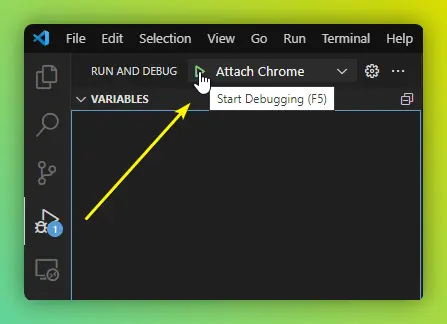
Thiết bị Di Động
Gỡ Lỗi Android
Để gỡ lỗi trên Android, bạn có thể đính kèm Chrome Dev Tools vào thiết bị của mình và xem các bản ghi ngay từ PC. Bạn phải chuyển thiết bị của mình sang chế độ phát triển và kết nối qua USB.
Xem tài liệu chrome chính thức tại đây
- Đảm bảo Chế độ Nhà phát triển được bật trên điện thoại của bạn
- Kết nối điện thoại của bạn với máy tính qua cổng USB
- Mở url này trong trình duyệt của bạn
chrome://inspect/#devices - Trên thiết bị di động của bạn, cho phép kết nối USB với máy tính
- Trên máy tính của bạn trong chrome, bạn sẽ thấy danh sách các tab đang mở sau một lúc (tại
chrome://inspect/#devices) - Nhấp vào
Inspecttrên tab bạn muốn gỡ lỗi
Gỡ Lỗi iOS
Để gỡ lỗi iOS dễ dàng, thêm URL parameter ?console để có một JavaScript console hữu ích trên màn hình.
Nếu bạn có máy Mac, bạn cũng có thể đính kèm vào Safari (tương tự như quy trình Android ở trên).
Việc sử dụng và gỡ lỗi WebXR trên iOS yêu cầu sử dụng một trình duyệt bên thứ ba: Mozilla WebXR Viewer.
Gỡ Lỗi Quest
Quest chỉ là một thiết bị Android - xem phần Gỡ Lỗi Android để biết các bước thực hiện.
Trang được dịch tự động bằng AI